Observação: Desejamos fornecer o conteúdo da Ajuda mais recente no seu idioma da forma mais rápida possível. Esta página foi traduzida de forma automatizada e pode conter imprecisões ou erros gramaticais. Nosso objetivo é que este conteúdo seja útil para você. As informações foram úteis? Dê sua opinião no final desta página. Aqui está o artigo em inglês para facilitar a referência.
Palavras-chave podem ajudá-lo a restringir o conteúdo que está incluído em uma política. Criando uma política de preservação de procura com foco, você reduzir a quantidade de conteúdo que você precisa preservar em cada fonte de conteúdo.
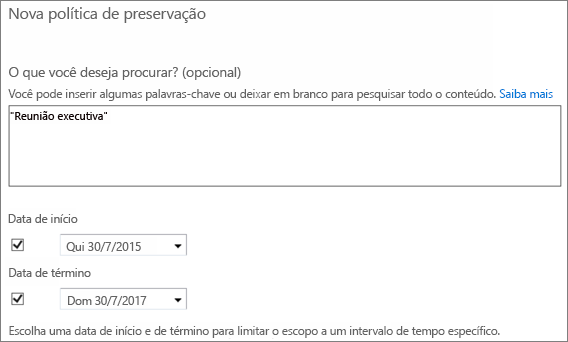
As consultas ajudam restringir essas fontes de conteúdo e refinar o conteúdo que é preservado criando regras com palavras-chave, operadores e caracteres curinga. Uma consulta em uma política de preservação compatível com a linguagem de consulta de palavra-chave (KQL). Para obter mais informações, consulte sintaxe da linguagem de consulta de palavra-chave (KQL).
Observação: Para o conteúdo a ser incluído em uma política de preservação, ele deve ser rastreado por pesquisa. Para obter mais informações sobre os tipos de arquivo padrão que são rastreadas, consulte rastreadas extensões de nome de arquivo padrão e analisados tipos de arquivo no SharePoint Server 2013, que também se aplica ao Microsoft 365.
Operadores e proximidade em palavras-chave
Operadores especiais, como Booliano e operadores de proximidade, podem ser usados para criar relacionamentos entre várias palavras-chave. O operador deve ser escrito em letras maiúsculas. Se você precisar usar vários operadores, poderá agrupá-los com parênteses para determinar a ordem na qual eles serão aplicados.
Por exemplo, você pode procurar conteúdo com o termo "Executivo", mas você não deseja localizar o termo quando ele é exibido no título de um relatório comuns em sua organização chamado "Resumo executivo". Quando você usa a frase "Executivo NOT resumo", você pode restringir o número de itens retornados de 300 para 188 porque você está eliminando todos os documentos que contêm a palavra "Resumo".
Quando duas palavras são especificadas sem operador, existe um e implícita. Por exemplo: "wooly worms" é a mesma que "wooly e worms".
|
USE ISTO... |
Para... |
EXEMPLO |
|---|---|---|
|
AND |
Localizar conteúdo com todas as palavras e frases que ele separa. |
risco and valor and VAR localiza todo o conteúdo que contém todas as três palavras. |
|
OU |
Localizar conteúdo com alguma das palavras ou frases que ele separa. |
risco OR VAR localiza todo o conteúdo que contenha uma das palavras. |
|
NOT |
Excluir o conteúdo com o termo em uma frase. |
Executivo NOT resumo localiza todo o conteúdo que contém a palavra executivo, a menos que o conteúdo também tenha o termo resumo. |
|
( ) |
Agrupar palavras ou frases para mostrar a ordem na qual elas serão aplicadas. |
(Risco AND gerenciamento) OR (VAR OR Valor em risco) |
|
NEAR(n) |
Localiza palavras que estejam próximas umas das outras, onde "n" é igual ao número de palavras de distância. Se nenhum número for especificado, a distância padrão será de 8 palavras. |
Meados localiza Near(5) Office médio e Back Office e Office intermediário e Mid, voltar e Office frente. |
Curingas
Os caracteres curinga podem ajudar você a expandir suas palavras-chave para incluir termos que contenham parte de uma palavra-chave ou de termos com ortografias alternativas.
|
USE ISTO... |
Para... |
EXEMPLO |
|---|---|---|
|
* no final da palavra |
Localizar termos que contenham a palavra raiz e qualquer letra adicional. |
risc* localiza risco, riscos, riscado, riscando e riscadas |
Regras básicas para o uso de palavras-chave em filtros e consultas
-
Um filtro ou uma consulta de conteúdo pode incluir palavras, frases citadas e termos que usam palavras-chave e propriedades. Separe esses termos com espaços.
-
Palavras comumente usadas, como o e por e números de dígito, são ignorados.
-
Quando uma frase é colocada entre aspas, a pesquisa retorna um conteúdo do escopo escolhido com a frase exata que foi digitada. Se houver qualquer variação entre a frase entre aspas e o conteúdo real, o conteúdo não será localizado.
-
Operadores (por exemplo, operadores booleanos) — como ou e AND — devem ser escritos em letras maiusculas.
-
Você pode procurar por um valor de propriedade de uma lista ou biblioteca com palavras-chave. Coloque um valor da propriedade aspas para localizar uma correspondência exata ou deixe o valor sem aspas para localizar correspondências parciais que começam com as letras digitadas. Por exemplo, se você procurar o nome do arquivo: "Orçamento" (entre aspas), a pesquisa retornará um arquivo denominado "Budget.xlsx". Uma pesquisa para filename:budget (sem aspas) também retornará os arquivos "Budget_Current.xlsx" e "Budget_Next.xlsx".
-
Uma consulta deve incluir um termo a ser localizado. Consultas que consistem somente em termos para exclusão irão produzir uma mensagem de erro.
Exemplos para aplicação de regras
|
Palavras-chave |
Exemplo de resultados |
|---|---|
|
Relato executivo |
Qualquer conteúdo que incluir executivo e relato em qualquer lugar no documento, página ou metadados. |
|
"Relato executivo" |
Qualquer conteúdo que contém as palavras "Relato executivo" juntas, em qualquer lugar no documento ou página. |
|
"Relato executivo" e "Resumo executivo" |
Qualquer conteúdo que contém as palavras "Relato executivo" juntas, em qualquer lugar no documento, página ou qualquer conteúdo que contém as palavras "Resumo executivo" juntas. |
|
nome_do_arquivo:orçamento |
Qualquer arquivo com orçamento no nome de arquivo, como projeções de orçamento de 2016. docx, prioridades de orçamento de 2016. pptx, planejamento de orçamento de 2016. xlsx, revisão de orçamento de 2016. xlsx e assim por diante. |
|
FileName:2016 filetype:xlsx de orçamento |
Planilhas do Excel que contêm a expressão 2016 orçamento, como "orçamento planejamento 2016. xlsx" e "orçamento revisão 2016. xlsx" |










